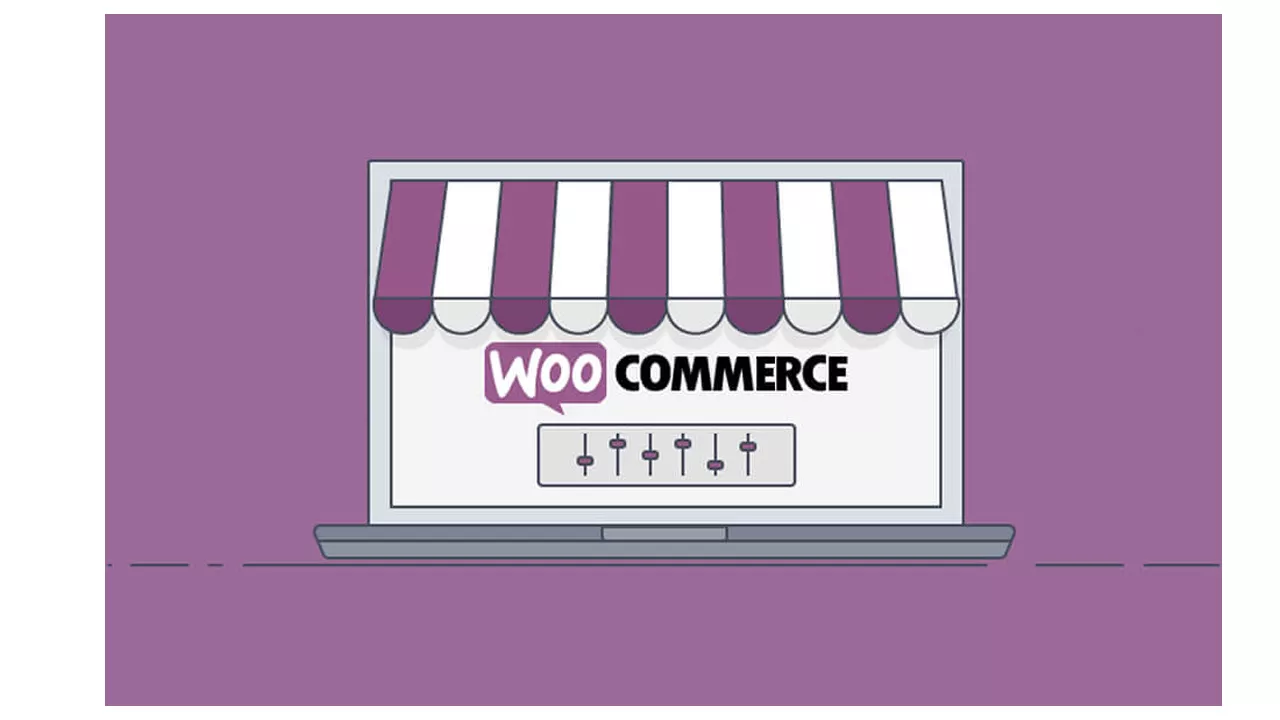
WooCommerce offre una varietà di vantaggi ai proprietari di negozi online che operano in un mercato di e-commerce orientato a livello internazionale.
Ad esempio, puoi utilizzare un plug-in compatibile con WooCommerce come ConveyThis per tradurre l'intero tuo negozio online (comprese le pagine dei prodotti WooCommerce). Questo viene fatto in modo da espandere l'orizzonte del negozio online facendolo raggiungere diversi clienti in tutto il mondo e soddisfacendo anche una base clienti globale proprio come Amazon. WPKlik
In questo articolo, quindi, verrà fatta una spiegazione dettagliata su come creare e personalizzare personalmente una pagina di prodotto WooCommerce per un tasso di conversione più elevato facendo uso di una varietà di plugin, tecniche e altri componenti aggiuntivi WooCommerce che include come;
- Ordina le pagine del tuo prodotto in modo intelligente e vivace con i modelli di pagina del prodotto.
- Gerarchizzare le informazioni del prodotto utilizzando un modello di prodotto
- Assicurati che le immagini si adattino al pubblico
- Facilitare i mezzi di comunicazione (cioè la lingua) e il cambio di valuta per il cliente.
- Rendi facilmente accessibile il pulsante "aggiungi al carrello" nel layout della pagina del prodotto.
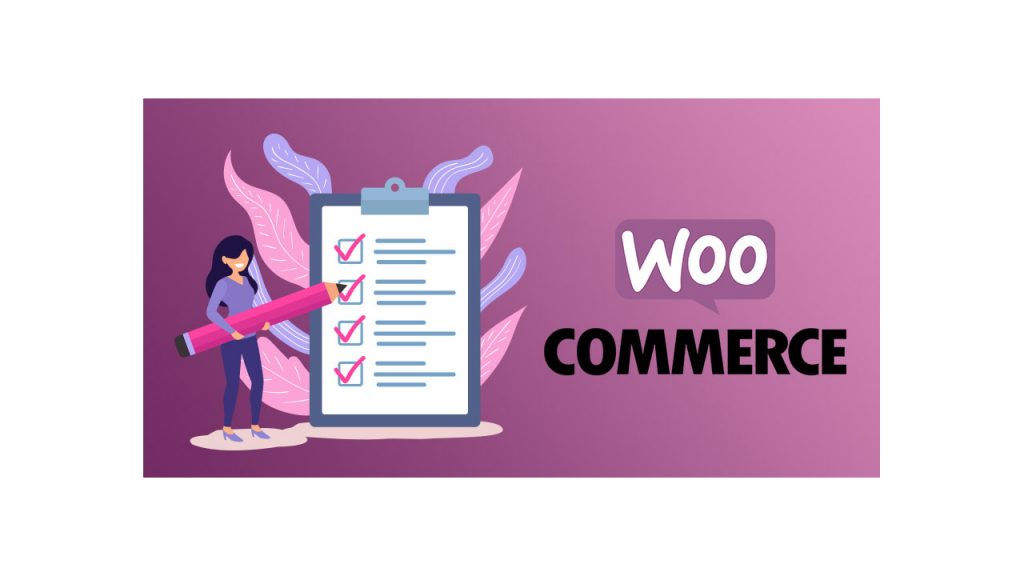
Ordinamento delle pagine dei piccoli prodotti
Per chiunque sia stato un frequente utente WooCommence e lo sia stato per un po 'di tempo, non sarà strano conoscere l'ordine in cui il prodotto viene risolto e organizzato che è in ordine cronologico e questa è la disposizione per impostazione predefinita. Il significato di questo è che un prodotto WooCommerce che viene aggiunto più di recente al carrello prodotti, viene visualizzato automaticamente nella parte superiore della pagina mentre il prodotto che viene aggiunto al tuo negozio appare per primo nella parte inferiore della pagina.
Come proprietario di un negozio WooCommerce che cerca di lanciarsi nel nuovo mercato, è molto essenziale e importante avere un controllo più raffinato e solido del tuo prodotto: come sarà e come apparirà sul front-end.
Ora, ad esempio, è molto probabile che tu voglia esaminare e persino determinare un prodotto WooCommerce in base ai seguenti fattori menzionati di seguito;
- Il prezzo del prodotto (quanto è basso in alto e quanto è alto in basso)
- Popolarità (il prodotto più venduto in alto)
- Valutazione e recensione del prodotto (prodotto con il punteggio più alto o prodotto con la recensione migliore in alto)
Una cosa buona e affascinante di WooCommerce è il fatto che ti dà l'opportunità di utilizzare il suo plug-in gratuito per le opzioni di smistamento dei prodotti extra che aiuta a spiegare come dovrebbero essere ordinati i prodotti nella pagina principale del negozio. Prima di tutto, per iniziare, dovrai installare e fare un'attivazione del plug-in opzioni di ordinamento dei prodotti WooCommerce sul tuo WordPress web.
Una volta attivato il plug-in, la prossima cosa da fare è andare a Aspetto> personalizzare > WooCommerce > catalogo prodotti
Qui vedrai alcune diverse opzioni per configurare l'ordinamento dei prodotti nella pagina principale del negozio. È inoltre possibile utilizzare l'elenco a discesa Ordinamento prodotti predefinito per determinare la modalità di ordinamento WooCommerce per impostazione predefinita e ciò include;
- Ordinamento predefinito
- Popolarità.
- Voto medio.
- Ordina per Più recente.
- Ordina per prezzo (asc)
- Ordina per prezzo (decrescente)
Oltre a quanto sopra, è anche possibile assegnare al nuovo ordinamento predefinito un'etichetta (da utilizzare come nome). Citiamo un esempio qui, supponendo che tu abbia deciso di andare con Popularity, potresti chiamarlo Sort by Popularity. Questo verrà mostrato sul front-end del tuo sito. Per concludere, puoi selezionare altre opzioni di ordinamento da aggiungere per aggiungere all'elenco nel tuo negozio e quindi puoi decidere quanti prodotti vorresti visualizzare per riga e per pagina realizzando un modello personalizzato.
La prossima cosa da fare è fare clic sul pulsante Pubblica per procedere. Whooola! Benvenuti nel nuovo mondo, questo è tutto ciò che è ad esso!
Dare un'occhiata a un altro metodo che può essere utilizzato per ordinare un WooCommerce prodotto. Questo ci aiuterà a decidere la posizione esatta di ogni prodotto realizzando un modello personalizzato diverso.
La prima cosa che devi fare è passare a Prodotti > tutti i prodotti > passare il mouse su un articolo e quindi fare clic sul collegamento Modifica. Al termine di quanto sopra, la prossima cosa da fare è scorrere verso il basso fino alla sezione Dati prodotto nella pagina del prodotto e quindi fare clic sulla scheda Avanzate. Da lì, puoi quindi utilizzare l'opzione Ordine menu nella pagina per impostare la posizione esatta di questo elemento.
L'importanza fondamentale di utilizzare il metodo delle opzioni di ordinamento è che sono molto utili soprattutto per i negozi online che possiedono centinaia di prodotti con il singolo prodotto Meta. Ciò rende molto facile per chiunque possieda un negozio online essere in grado di commercializzare e mostrare i prodotti che vorrebbero vedere in alto (ad esempio, un particolare prodotto destinato a motivi promozionali). Un'altra cosa è che migliora e migliora l'esperienza di acquisto del cliente rendendo molto facile per loro cercare e trovare prodotti a cui sarebbero principalmente interessati.
Informazioni Hierachy
WooCommerce pagine tendono a includere informazioni complete su ogni prodotto, incluso anche il campo personalizzato creato.
Per una serie di motivi, potresti voler presentare squisitamente i dettagli del prodotto in modo accattivante sul front-end del tuo sito. Prendendo ad esempio, stai vendendo a clienti provenienti da diverse parti del mondo, la cosa più ideale è rispettare le normative sulla trasparenza delle informazioni di ogni paese, ma le normative sulla trasparenza di ogni paese differiscono l'una dall'altra, quindi potrebbe essere utile avere un tema per bambini simile a quello di Divi per siti molto diversi.
La personalizzazione WooCommerce layout della pagina del prodotto consente di organizzazione di tutte le informazioni in modo visivamente amichevole. La logica alla base di questo è che informa i tuoi clienti che la tua priorità è quella di ottenere informazioni importanti sui prodotti su di loro, il che è un ottimo passo per migliorare la tua reputazione e l'immagine del marchio.
I seguenti punti chiave sono importanti e dovrebbero essere messi in mente. Breadcrumbs (che mostra ai clienti i "percorsi" per il prodotto che stanno visualizzando e anche un rapido accesso alla categoria di prodotto e al prodotto correlato che probabilmente acquistieranno), informazioni di base sul prodotto (come il titolo del prodotto e i prezzi che aiutano in SEO e nel classificare più in alto sul risultato di ricerca di Google), descrizione del prodotto e informazioni sulle scorte (aggiungendo questo fornire al cliente un'informazione sul prodotto e anche se il prodotto è in o esaurito o disponibile su backorder), Order CTA (include quantità di prodotto, dimensioni e colore e un menu "aggiungi al carrello", alleviando il cliente dallo stress di dover scorrere su e giù), metadati del prodotto (che includono informazioni sulle dimensioni del prodotto, sul colore, sul prezzo e sul produttore) , Informazioni sul credito sociale (questo include la valutazione e la revisione del prodotto ed è per aiutare i clienti a prendere decisioni di acquisto informate), specifiche tecniche e informazioni aggiuntive (molto utili per i negozi che vendono prodotti tecnologici, includono una descrizione aggiuntiva ma breve del prodotto, specifiche tecniche e altre informazioni correlate), Upsells (include maggiori informazioni sul prodotto correlato conl'opzione di menu " Puoi anche piacerti " nella pagina del tuo prodotto).
Assicurarsi che l'immagine del prodotto sia adattata al pubblico.
In tutto il mondo, diverse culture vengono utilizzate per diversi stili di immagine delprodotto, quindi dovresti saperlo!
Ad esempio, i clienti cinesi preferiscono la loro immagine del prodotto ben decorata con bellissimi testi e icone con un sito Web ricco di contenuti, ma questo stile potrebbe sembrare vago per un acquirente occidentale. L'uso di questo stile aiuta a incrementare efficacemente le vendite dei prodotti tra la comunità WordPress cinese.
Usare un plugin WordPress come ConveyThis è un primo passo piacevole per adattare la pagina del tuo prodotto WooCommerce al pubblico locale.
Facilitare la lingua e il cambio di valuta.
Per vendere in un mercato globale, è necessariotradurre l'intero sito WordPress in più lingue ed è qui che ConveyThis può essere di aiuto. È un plugin di traduzione WordPress molto potente che può aiutarti a tradurre i contenuti del tuo sito web in diverse lingue di destinazione con sforzi manuali minimi o nulli ed è compatibile con tutti i WordPress WooCommerce e modelli come Divi e Storefront.
ConveyThis genera una versione tradotta automaticamente dell'intero sito web, a differenza della maggior parte degli strumenti di traduzione che forniscono pagine vuote per compilare la traduzione o utilizzare codici brevi. Manualmente puoi utilizzare l'elenco o l'editor visivo per modificare la traduzione e anche rimanere fuori dal file content-single-product.php.
Inoltre, ConveyThis rende possibile e facile inviare la tua traduzione a un servizio di editing professionale di terze parti o rendere disponibile un traduttore professionista perfezionato tramite la tua dashboard.
Per quanto riguarda il pagamento online, un plug-in gratuito come WOOCS-Currency Switcher per WooCommerce può essere utilizzato per facilitare l'accensione della valuta sul tuo negozio online. Consente inoltre il trasferimento del prezzo del prodotto in diverse valute nazionali che dipendono dalle schede dei prodotti e dal tasso di cambio stabilito in tempo reale e ciò consente ai clienti di effettuare il pagamento nella loro valuta preferita. C'è un'opzione da aggiungere su qualsiasi valuta di tua scelta che è utile se vendi a clienti internazionali.
Rendi facilmente accessibile il carrello e il pulsante di pagamento.
Per quanto possibile, aggiungi al pulsante del carrello e dai un'occhiata al link della pagina WooCommerce pagina del singolo prodotto sono facilmente accessibili.
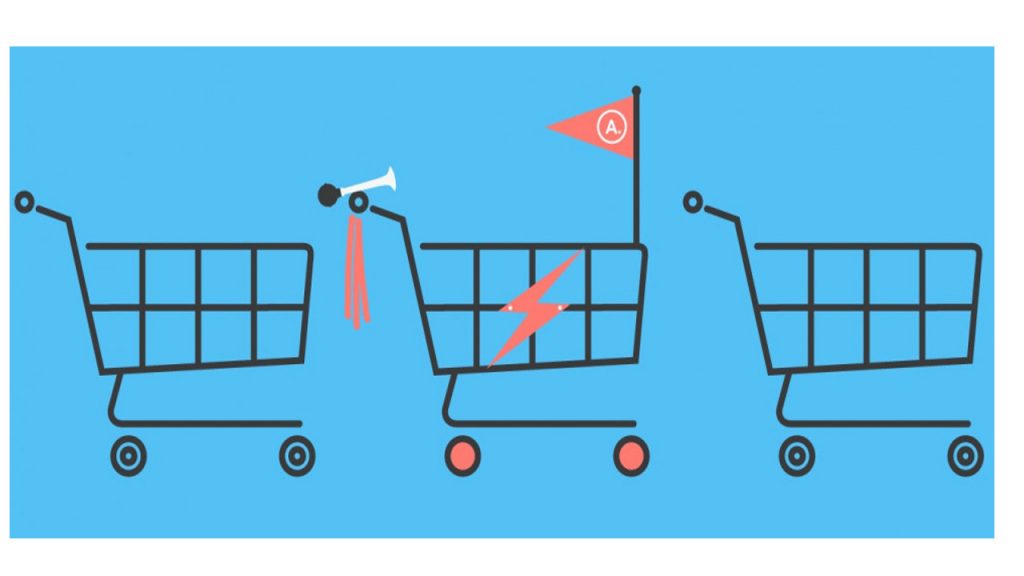
Quando visualizzi sulla tua WooCommerce pagina di un singolo prodotto molte informazioni, è consigliabile prendere in considerazione l'aggiunta di un pulsante aggiungi al carrello più un link di checkout al menu di navigazione per renderlo appiccicoso, in questo modo sarà possibile per il carrello essere sempre accessibile ai clienti e possono procedere al checkout, indipendentemente da quanto lontano hanno scorrato verso il basso la pagina.
L'ottimizzazione del flusso di acquisto degli utenti è possibile solo migliorando l'accessibilità del carrello degli acquisti e delle pagine di pagamento e questo rende facile per i clienti aggiungere prodotti al carrello e questo a sua volta aiuterà nella potenziale riduzione del tasso di abbandono del carrello.
In questo articolo abbiamo discusso di come puoi migliorare il flusso degli utenti che acquistano nel tuo negozio con il semplice atto di personalizzare le pagine dei prodotti del tuo Woocommerce. Un modo migliore per raggiungere questo obiettivo è utilizzare un plug-in linguistico come ConveyThis . Quando lo fai, assisterai ad un aumento delle vendite.

